Win7破音、电流音、杂音修复软件安装教程图解 神舟承运F233T测试通过
从xp升级到win7后出现杂音的解决方法
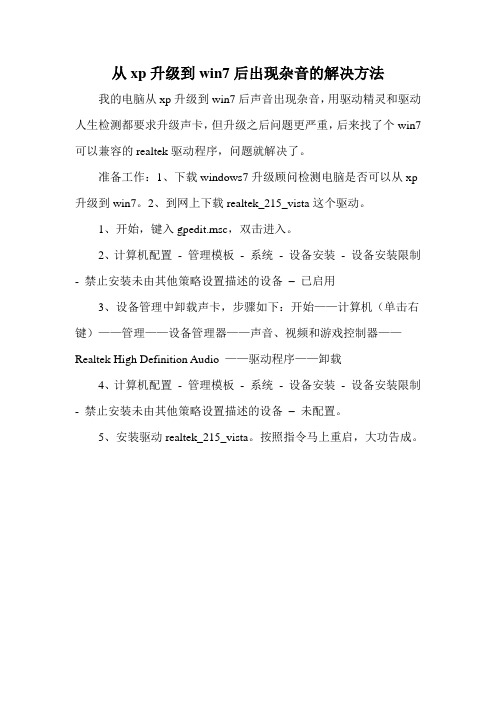
从xp升级到win7后出现杂音的解决方法我的电脑从xp升级到win7后声音出现杂音,用驱动精灵和驱动人生检测都要求升级声卡,但升级之后问题更严重,后来找了个win7可以兼容的realtek驱动程序,问题就解决了。
准备工作:1、下载windows7升级顾问检测电脑是否可以从xp 升级到win7。
2、到网上下载realtek_215_vista这个驱动。
1、开始,键入gpedit.msc,双击进入。
2、计算机配置- 管理模板- 系统- 设备安装- 设备安装限制- 禁止安装未由其他策略设置描述的设备–已启用
3、设备管理中卸载声卡,步骤如下:开始——计算机(单击右键)——管理——设备管理器——声音、视频和游戏控制器——Realtek High Definition Audio ——驱动程序——卸载
4、计算机配置- 管理模板- 系统- 设备安装- 设备安装限制- 禁止安装未由其他策略设置描述的设备–未配置。
5、安装驱动realtek_215_vista。
按照指令马上重启,大功告成。
win7破音解决方法
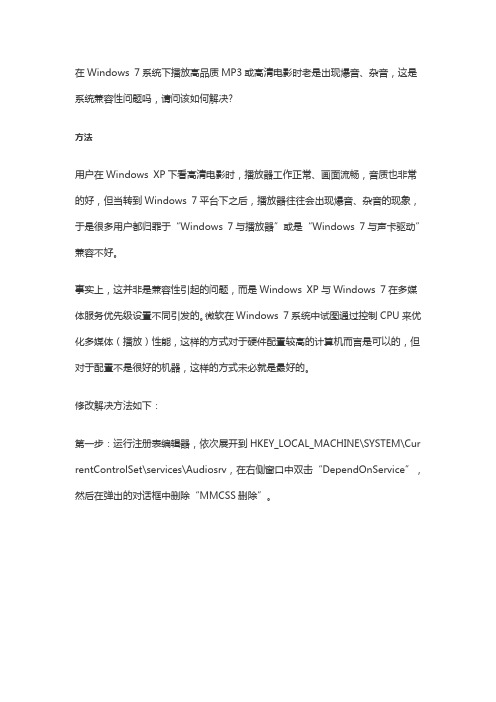
在Windows 7系统下播放高品质MP3或高清电影时老是出现爆音、杂音,这是系统兼容性问题吗,请问该如何解决?方法用户在Windows XP下看高清电影时,播放器工作正常、画面流畅,音质也非常的好,但当转到Windows 7平台下之后,播放器往往会出现爆音、杂音的现象,于是很多用户都归罪于“Windows 7与播放器”或是“Windows 7与声卡驱动”兼容不好。
事实上,这并非是兼容性引起的问题,而是Windows XP与Windows 7在多媒体服务优先级设置不同引发的。
微软在Windows 7系统中试图通过控制CPU来优化多媒体(播放)性能,这样的方式对于硬件配置较高的计算机而言是可以的,但对于配置不是很好的机器,这样的方式未必就是最好的。
修改解决方法如下:第一步:运行注册表编辑器,依次展开到HKEY_LOCAL_MACHINE\SYSTEM\Cur rentControlSet\services\Audiosrv,在右侧窗口中双击“DependOnService”,然后在弹出的对话框中删除“MMCSS删除”。
修改完毕后,保存设置退出。
第二步,在开始菜单“搜索程序和文件”框里输入msconfig,在弹出的对话框中切换到“服务”标签下,找到并取消勾选“Multimedia Class Scheduler”。
修改完毕后,单击“确定”按钮,保存设置退出。
重新启动计算机,使得上述两步骤修改生效。
补充升级相关驱动解决法Windows7系统存在破音(爆音)问题,首先得将系统相关驱动升级到最新的最稳定版,不仅仅指声卡驱动。
如果还存在破音问题可以按下操作试一下,具体请多测试一下,该方法不保证对所有用户有效,但大部分的都应该有效。
提示∙删除MMCSS时,不要删除其它值。
∙以上测试只在Windows 7旗舰版32位系统中进行过测试并通过。
∙本文所说的“爆音”、“杂音”并非是指播放高品质MP3文件时所出现的问题。
音频修复工具的使用技巧
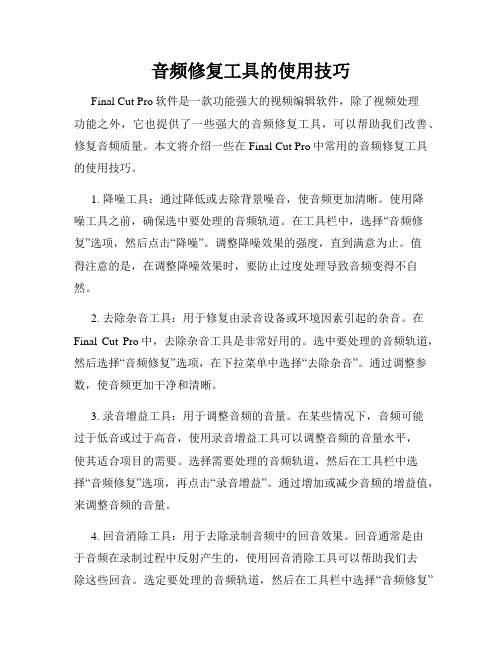
音频修复工具的使用技巧Final Cut Pro软件是一款功能强大的视频编辑软件,除了视频处理功能之外,它也提供了一些强大的音频修复工具,可以帮助我们改善、修复音频质量。
本文将介绍一些在Final Cut Pro中常用的音频修复工具的使用技巧。
1. 降噪工具:通过降低或去除背景噪音,使音频更加清晰。
使用降噪工具之前,确保选中要处理的音频轨道。
在工具栏中,选择“音频修复”选项,然后点击“降噪”。
调整降噪效果的强度,直到满意为止。
值得注意的是,在调整降噪效果时,要防止过度处理导致音频变得不自然。
2. 去除杂音工具:用于修复由录音设备或环境因素引起的杂音。
在Final Cut Pro中,去除杂音工具是非常好用的。
选中要处理的音频轨道,然后选择“音频修复”选项,在下拉菜单中选择“去除杂音”。
通过调整参数,使音频更加干净和清晰。
3. 录音增益工具:用于调整音频的音量。
在某些情况下,音频可能过于低音或过于高音,使用录音增益工具可以调整音频的音量水平,使其适合项目的需要。
选择需要处理的音频轨道,然后在工具栏中选择“音频修复”选项,再点击“录音增益”。
通过增加或减少音频的增益值,来调整音频的音量。
4. 回音消除工具:用于去除录制音频中的回音效果。
回音通常是由于音频在录制过程中反射产生的,使用回音消除工具可以帮助我们去除这些回音。
选定要处理的音频轨道,然后在工具栏中选择“音频修复”选项,点击“回音消除”。
在参数设置中,调整反馈值和延迟值,以获得最佳的消除效果。
5. 录音平衡工具:用于调整立体声音频的平衡。
在某些情况下,立体声音频的平衡可能不合适,使用录音平衡工具可以帮助我们调整左右声道的音量比例。
选择要处理的音频轨道,在工具栏中选择“音频修复”选项,点击“录音平衡”。
通过调整左右声道的音量比例,来达到合适的平衡效果。
这些是在Final Cut Pro中常用的音频修复工具的使用技巧。
通过合理运用这些工具,我们可以改善音频的质量,使项目的音频效果更加出色。
使用电脑维修工具检测和修复系统音频问题
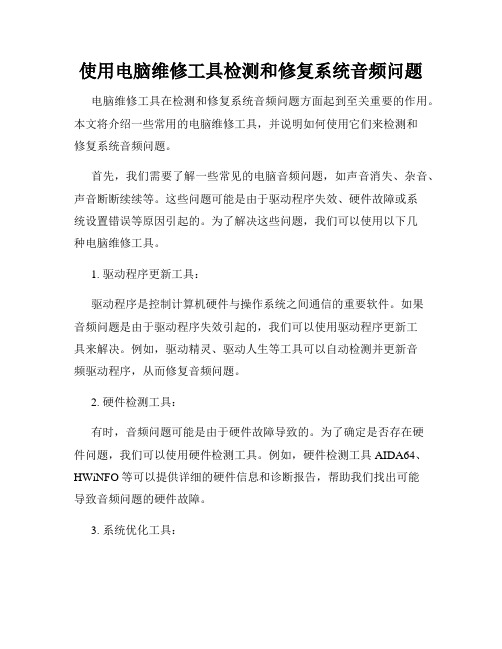
使用电脑维修工具检测和修复系统音频问题电脑维修工具在检测和修复系统音频问题方面起到至关重要的作用。
本文将介绍一些常用的电脑维修工具,并说明如何使用它们来检测和修复系统音频问题。
首先,我们需要了解一些常见的电脑音频问题,如声音消失、杂音、声音断断续续等。
这些问题可能是由于驱动程序失效、硬件故障或系统设置错误等原因引起的。
为了解决这些问题,我们可以使用以下几种电脑维修工具。
1. 驱动程序更新工具:驱动程序是控制计算机硬件与操作系统之间通信的重要软件。
如果音频问题是由于驱动程序失效引起的,我们可以使用驱动程序更新工具来解决。
例如,驱动精灵、驱动人生等工具可以自动检测并更新音频驱动程序,从而修复音频问题。
2. 硬件检测工具:有时,音频问题可能是由于硬件故障导致的。
为了确定是否存在硬件问题,我们可以使用硬件检测工具。
例如,硬件检测工具AIDA64、HWiNFO等可以提供详细的硬件信息和诊断报告,帮助我们找出可能导致音频问题的硬件故障。
3. 系统优化工具:系统优化工具可以帮助我们检测和修复系统设置错误,从而解决音频问题。
例如,CCleaner、Advanced SystemCare等工具可以清理无效的注册表项、优化系统设置,并修复可能导致音频问题的错误。
4. 声卡驱动工具:声卡是电脑处理音频信号的重要设备。
如果音频问题是由于声卡驱动程序失效引起的,我们可以使用声卡驱动工具来解决。
例如,Realtek HD Audio Manager、C-Media Control Panel等工具可以帮助我们调整和修复声卡驱动程序,从而恢复音频功能。
在使用这些电脑维修工具之前,有几个基本的注意事项值得我们关注。
首先,我们应该确保使用的工具是从官方网站下载的正版软件,以避免安装病毒或恶意软件。
其次,在使用工具之前,最好备份重要的音频文件和系统设置,以防万一出现意外情况。
接下来,我将以一个实际案例来演示如何使用电脑维修工具来检测和修复系统音频问题。
关于win7 32位声卡驱动装不上的解决办法
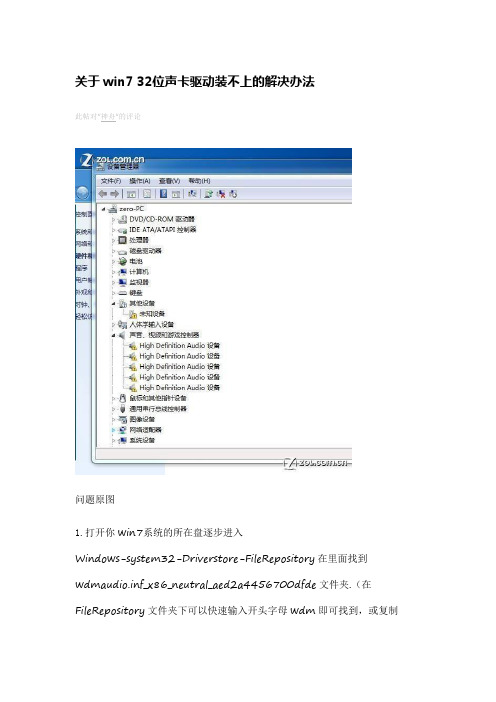
关于win7 32位声卡驱动装不上的解决办法此帖对"神舟"的评论问题原图1.打开你win7系统的所在盘逐步进入Windows-system32-Driverstore-FileRepository在里面找到wdmaudio.inf_x86_neutral_aed2a4456700dfde文件夹.(在FileRepository文件夹下可以快速输入开头字母wdm即可找到,或复制wdmaudio.inf_x86_neutral_aed2a4456700dfde文件夹名在右上角搜索栏进行搜索.)2.进入(wdmaudio.inf_x86_neutral_aed2a4456700dfde)文件夹把里面的东西全删了(如果删除失败需要权限请参考下面图片的方法。
)3.下载windows7声卡驱动修复压缩包(直接复制以下下载地址下载:thunder://QUFodHRwOi8vc29mdC5wa2dob3N0Lm5ldC93aW5kb 3dzN8n5v6jH/bav0N64tC5yYXJaWg==)把修复包里的一系列文件释放到(wdmaudio.inf_x86_neutral_aed2a4456700dfde)文件夹里 PS:是压缩包里面的文件而不是文件夹然后再重新装你的驱动就发现可以装了6.重启ok电脑,如仍然有问题可以双击小喇叭,让系统自动检测。
7.当我们想删除一个文件时提示无法删除,有些原因是被某个程序占用了,关了相关程序就可以删除了,不过遇到下面的情况该然后删除呢?其实删除方法很简单,只要在文件属性里设置一下即可首先右击wdmaudio.inf_x86_neutral_aed2a4456700dfde文件夹-属性,跟着图片走!这样你就可以删除那个文件夹里面的文件了,这时你再打开那个压缩包把里面对应的文件释放出来下载文件使用说明:1.先解压windows7声卡驱动修复压缩包到桌面创建。
怎么解决win7系统麦克风有杂音的问题
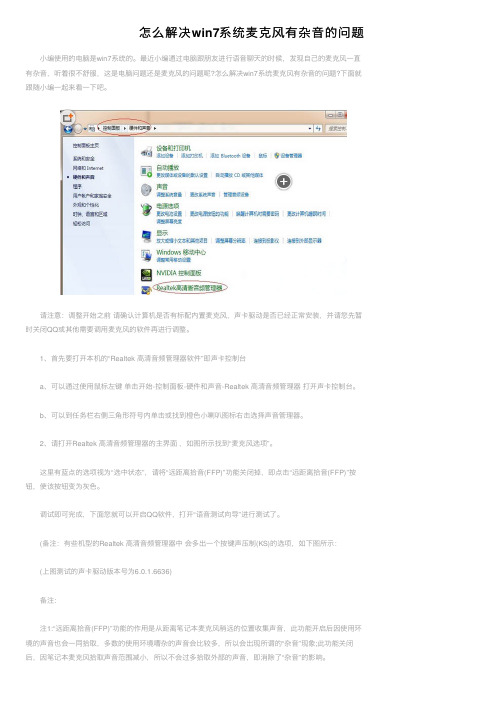
怎么解决win7系统麦克风有杂⾳的问题⼩编使⽤的电脑是win7系统的。
最近⼩编通过电脑跟朋友进⾏语⾳聊天的时候,发现⾃⼰的麦克风⼀直有杂⾳,听着很不舒服,这是电脑问题还是麦克风的问题呢?怎么解决win7系统麦克风有杂⾳的问题?下⾯就跟随⼩编⼀起来看⼀下吧。
请注意:调整开始之前请确认计算机是否有标配内置麦克风,声卡驱动是否已经正常安装,并请您先暂时关闭QQ或其他需要调⽤麦克风的软件再进⾏调整。
1、⾸先要打开本机的“Realtek ⾼清⾳频管理器软件”即声卡控制台a、可以通过使⽤⿏标左键单击开始-控制⾯板-硬件和声⾳-Realtek ⾼清⾳频管理器打开声卡控制台。
b、可以到任务栏右侧三⾓形符号内单击或找到橙⾊⼩喇叭图标右击选择声⾳管理器。
2、请打开Realtek ⾼清⾳频管理器的主界⾯,如图所⽰找到“麦克风选项”。
这⾥有蓝点的选项视为“选中状态”,请将“远距离拾⾳(FFP)”功能关闭掉,即点击“远距离拾⾳(FFP)”按钮,使该按钮变为灰⾊。
调试即可完成,下⾯您就可以开启QQ软件,打开“语⾳测试向导”进⾏测试了。
(备注:有些机型的Realtek ⾼清⾳频管理器中会多出⼀个按键声压制(KS)的选项,如下图所⽰:(上图测试的声卡驱动版本号为6.0.1.6636)备注:注1:“远距离拾⾳(FFP)”功能的作⽤是从距离笔记本麦克风稍远的位置收集声⾳,此功能开启后因使⽤环境的声⾳也会⼀同拾取,多数的使⽤环境嘈杂的声⾳会⽐较多,所以会出现所谓的“杂⾳”现象;此功能关闭后,因笔记本麦克风拾取声⾳范围减⼩,所以不会过多拾取外部的声⾳,即消除了“杂⾳”的影响。
注2:“回声消除(AEC)”功能,即消除使⽤麦克风时笔记本⾃⾝喇叭的回声,关闭后会导致您在使⽤麦克风时回声不断,影响正常的语⾳通话或录⾳效果。
注3“拾⾳束形成(BF)”即定向录⾳功能,开启后即保证计算机在使⽤麦克风录⼊声⾳时统⼀声⾳来源⽅向,避免多⽅向拾取声⾳混乱造成杂⾳。
win764位系统安装声卡失败解决驱动不能安装的办法
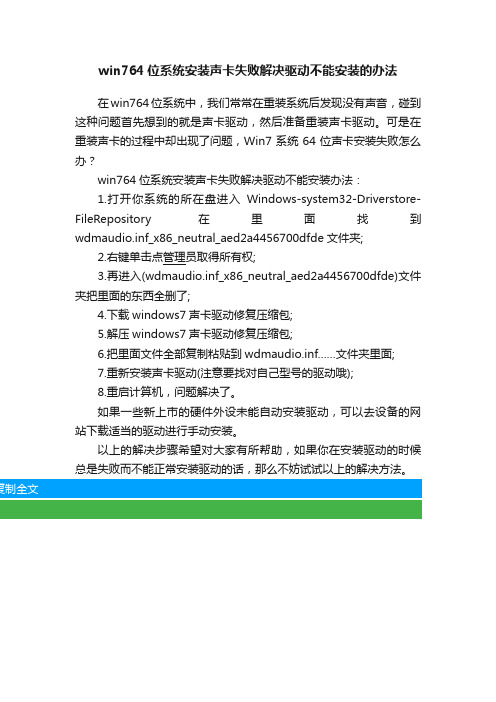
win764位系统安装声卡失败解决驱动不能安装的办法
在win764位系统中,我们常常在重装系统后发现没有声音,碰到这种问题首先想到的就是声卡驱动,然后准备重装声卡驱动。
可是在重装声卡的过程中却出现了问题,Win7系统64位声卡安装失败怎么办?
win764位系统安装声卡失败解决驱动不能安装办法:
1.打开你系统的所在盘进入Windows-system32-Driverstore-FileRepository在里面找到wdmaudio.inf_x86_neutral_aed2a4456700dfde文件夹;
2.右键单击点管理员取得所有权;
3.再进入(wdmaudio.inf_x86_neutral_aed2a4456700dfde)文件夹把里面的东西全删了;
4.下载windows7声卡驱动修复压缩包;
5.解压windows7声卡驱动修复压缩包;
6.把里面文件全部复制粘贴到wdmaudio.inf……文件夹里面;
7.重新安装声卡驱动(注意要找对自己型号的驱动哦);
8.重启计算机,问题解决了。
如果一些新上市的硬件外设未能自动安装驱动,可以去设备的网站下载适当的驱动进行手动安装。
以上的解决步骤希望对大家有所帮助,如果你在安装驱动的时候总是失败而不能正常安装驱动的话,那么不妨试试以上的解决方法。
windows7爆音,破音,电流声解决方法汇总

windows7爆音,破音,电流声解决方法汇总方法一:首先得将系统相关驱动升级到最新的最稳定版,不仅仅指声卡驱动。
如果还存在破音问题可以按下操作试一下,具体请多测试一下,该方法不保证对所有用户有效,但大部分的都应该有效。
方法二:win7爆音,有杂音,吱吱声,声卡驱动问题解决办法!微软想通过控制cpu来优化多媒体性能,殊不知却适得其反,大家优化服务是很可以发现,跟声音相关的服务有三个,并且都是相符制约缺一不可,不然电脑发不了声。
研究了很久才发现是Multimedia Class Scheduler(mmcss)这个服务,在进程里是svchost.exe,这个服务是管理任务优先级的,主要针对多媒体,优先级高了对于发展中国家的电脑来说不是好事,那样会加重cpu负担,播放多媒体文件时cpu居高不下或者时高时低。
那么只要把这个服务关掉就行了,不过关掉它也必须关掉windows auto服务,电脑就会发不出声音,唯一的办法是把Multimedia Class Scheduler何windows auto解除关联,方法如下:开始--运行-regedit,展开[HKEY_LOCAL_MACHINE/SYSTEM/CurrentControlSet/Services/Audiosrv]双击打开右侧的DependOnService项目,把MMCSS删除(千万别删到其他的),保存。
重启电脑后设置才会生效,然后到服务里关闭并禁用Multimedia Class Scheduler方法三:大家试试看把无线网络关掉和LAN禁用后还有没有破音用这个方法后发现没有破音了,之前试了所有驱动啊,关闭PC BEEP啊,关机按电源键啊都没用。
感觉可能跟网络(网卡?)有关系方法四:把声卡驱动完全卸载然后用VISTA的驱动,爆音消失,再把杜比装回去!方法五:不用删驱动的.随便打开一个放歌软件,如FOOTBAR 把歌放着,播放器内把播放器声音关闭,然后最小化爆音就不存在了。
笔记本破音(有杂音)怎么办?解决笔记本重装系统后杂音的技巧

笔记本破⾳(有杂⾳)怎么办?解决笔记本重装系统后杂
⾳的技巧
重装⼀个系统后,可能你会遇到⼀个问题:打开⾳乐软件放歌时,听到声⾳有破⾳,本来好好的⼀⾸歌曲在掺杂⾳后会变得很扎⼼。
⼤众的做法就是安装驱动精灵然后更换声卡驱动,这个⽅法可以,但是不⼀定都适⽤。
在这⾥,说⼀种⽅法,每次破⾳我⽤这招都能完美解决问题。
我测试的是华硕F80,其他品牌的也可以试试。
1、同样,开始————运⾏————输⼊“regedit”————确定
2、打开注册表编辑器
3、左键单击选中“HKEY_LOCAL_MACHINE”,右键单击“查找”————输⼊“Render”(⼤⼩写需要区分),勾选下
⽅“项”和“全字匹配”,查找下⼀个。
4、搜索到“Render”项,点开会看到两个⼦项。
5、如图,点开第2个⼦项{f6ea3b7d-f87b-4b66-b6f5-e434ad6955af},检查“Properties”中值为1的项,且该项括弧后⾯值为7。
如图所⽰,画线处括弧后⾯数为7,类型:REG_DWORD 数据:0×00000001(1) 。
6、这就是我们要找到并修改的项,只需要改⼀个数字就⾏了。
7、选中该项,右键——重命名把⼤括弧后7改成6或9,完成。
8、下⾯见证奇迹的时刻来啦,你可以再打开⾳乐听听,你会发现破⾳消失啦。
当你把数字再改回7时,破⾳⼜回来啦。
注意事项:
1、⼤多数电脑更换正确声驱或破⾳就会消除,可以到电脑品牌官⽹下载与电脑型号、系统相当的驱动并安装即可。
2、如果电脑有破⾳不排除硬件与软件的问题。
WInsow s7技巧大全
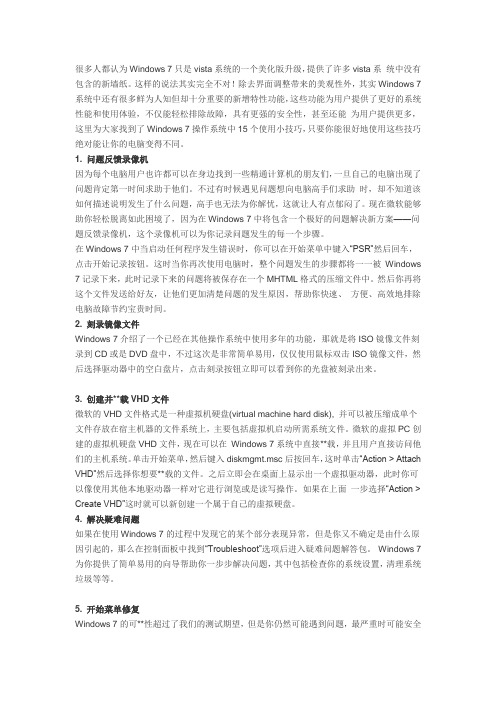
很多人都认为Windows 7只是vista系统的一个美化版升级,提供了许多vista系统中没有包含的新墙纸。
这样的说法其实完全不对!除去界面调整带来的美观性外,其实Windows 7系统中还有很多鲜为人知但却十分重要的新增特性功能,这些功能为用户提供了更好的系统性能和使用体验,不仅能轻松排除故障,具有更强的安全性,甚至还能为用户提供更多,这里为大家找到了Windows 7操作系统中15个使用小技巧,只要你能很好地使用这些技巧绝对能让你的电脑变得不同。
1. 问题反馈录像机因为每个电脑用户也许都可以在身边找到一些精通计算机的朋友们,一旦自己的电脑出现了问题肯定第一时间求助于他们。
不过有时候遇见问题想向电脑高手们求助时,却不知道该如何描述说明发生了什么问题,高手也无法为你解忧,这就让人有点郁闷了。
现在微软能够助你轻松脱离如此困境了,因为在Windows 7中将包含一个极好的问题解决新方案——问题反馈录像机,这个录像机可以为你记录问题发生的每一个步骤。
在Windows 7中当启动任何程序发生错误时,你可以在开始菜单中键入“PSR”然后回车,点击开始记录按钮。
这时当你再次使用电脑时,整个问题发生的步骤都将一一被Windows 7记录下来,此时记录下来的问题将被保存在一个MHTML格式的压缩文件中。
然后你再将这个文件发送给好友,让他们更加清楚问题的发生原因,帮助你快速、方便、高效地排除电脑故障节约宝贵时间。
2. 刻录镜像文件Windows 7介绍了一个已经在其他操作系统中使用多年的功能,那就是将ISO镜像文件刻录到CD或是DVD盘中,不过这次是非常简单易用,仅仅使用鼠标双击ISO镜像文件,然后选择驱动器中的空白盘片,点击刻录按钮立即可以看到你的光盘被刻录出来。
3. 创建并**载VHD文件微软的VHD文件格式是一种虚拟机硬盘(virtual machine hard disk), 并可以被压缩成单个文件存放在宿主机器的文件系统上,主要包括虚拟机启动所需系统文件。
windows 7 sp1rc 激活与去水印方法图解

继前天装完的系统,把桌面图标点出来,看到右下角的水印
系统属性里显示着SP1,和未激活的状态
打开软激活软件目录,稍后给出下载地址,为本人上传
右键用管理员身份点击“提取查看SLIC工具”显示如下,可能是虚拟机的原因,不能查看
右键用管理员身份点击“软刷SLIC工具”,不用改动,直接点
安装
点击确定,安装完成
看到软件右下角的加载状态显示已经安装
退出软件后,提示重启,不用理会,点击否
右键用管理员身份点击“序列号&证书&OEM信息导入工具”
我喜欢用联想的激活,如图中所框,选择LENOVO2,因为LENOVO1已经被MS停用就是00497那个,
而LENOVO2是00537那个
点击“install”安装
点击确定,安装Key完成
然后安装证书
接下来这一步不用修改也行,就是改OEM信息和系统主题元素,软件默认是的ACER的,姑且先使用它
这就是桌面效果,看起来还不错,吼吼
而软件里竟然没有神舟的OEM信息
尚未重启情况下的系统属性,显示的是未激活
重启一下吧,ACER主题看来很不错呀
开机状态
进入桌面,先不理会右下角水印,一会搞定它
看看系统属性,成什么样子了---------已经激活了
现在来搞定右下角水印。
打开软件因为是32位系统,选择X86的
右键用管理员身份打开软件后,界面如下
需要输入Y,因为要去掉水印嘛
修改成功后,回到桌面,水印还在
重启一下,进入桌面,水印消失
至此win7的安装与激活就全部讲解完毕。
windows7 解决音频爆音

笔者一位朋友最近购买了一台超强笔记本戴尔M17x,该机搭配了酷睿2四核处理器、4GB内存和Geforce GTX 260M显卡,玩3D游戏、看高清非常流畅,笔者十分羡慕。
就在笔者串门“观摩”影音强机时,发现朋友这台笔记本在看电影时有严重爆音问题,全屏显示游戏画面也不太正常。
在笔者查阅大量资料后,成功修复了这台戴尔笔记本的故障,帮朋友修好了笔记本。
笔者一开始是更换了几款影音播放软件,但都没能解决问题,后来通过修改注册表的方法成功解决问题。
方法是进入注册表编辑器,依次进入HKEY_LOCAL_MACHINE\SYSTE M\CurrentControlSet\services\Audiosrv下,双击右侧窗口的“DependOnService”名称,然后将数值数据下的“MMCSS”删除掉(图1)。
保存退出后,在“运行”窗口输入msconfig命令并回车,切换到“服务”标签下,找到“Multimedia Class Scheduler”选项,并将其前面的钩去掉即可。
提示:MMCSS(多媒体类计划程序)服务运行于服务宿主Svchost.exe中,它可以自动提升音、视频播放的优先级,以防止其它软件过多占用播放软件应得到的CPU时间。
而不论是在线播放,还是本地播放,多媒体播放需要媒体流需要一个稳定的速率,当达不到播放需求时,系统就会“卡”,所以出现爆音问题。
重新启动系统后,爆音问题终于得以解决,但在玩游戏时,一旦游戏进入全屏模式后,游戏画面无法延伸至整个桌面。
要解决这个问题,通常可进入nVIDIA控制面板,在“调整桌面尺寸和位置”下,勾选“使用nVIDIA缩放功能”(图2)。
点击“应用”按钮后,如果还没解决问题,可以进入注册表编辑器,依次进入HKEY_LOCAL_MACHINE\SYSTEM\ControlS et001\Control\GraphicsDrivers\Configuration下,然后依次点击下级目录,直到可以从右边窗口找到一个“Scaling”名称为止,双击“Scaling”名称后,将数值数据改为“3”即可(图3),保存退出后,再次进入游戏全屏模式,此时游戏画面就应该能延伸至整个桌面了。
win7优化
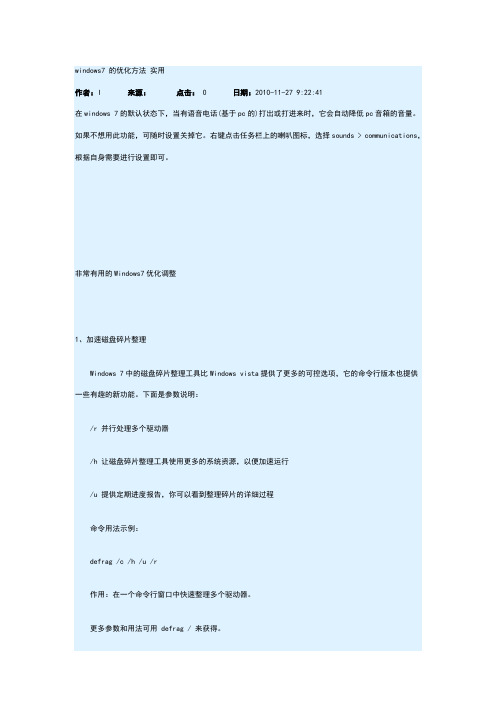
windows7 的优化方法实用作者:I 来源:点击: 0 日期:2010-11-27 9:22:41在windows 7的默认状态下,当有语音电话(基于pc的)打出或打进来时,它会自动降低pc音箱的音量。
如果不想用此功能,可随时设置关掉它。
右键点击任务栏上的喇叭图标,选择sounds > communications,根据自身需要进行设置即可。
非常有用的Windows7优化调整1、加速磁盘碎片整理Windows 7中的磁盘碎片整理工具比Windows vista提供了更多的可控选项,它的命令行版本也提供一些有趣的新功能。
下面是参数说明:/r 并行处理多个驱动器/h 让磁盘碎片整理工具使用更多的系统资源,以便加速运行/u 提供定期进度报告,你可以看到整理碎片的详细过程命令用法示例:defrag /c /h /u /r作用:在一个命令行窗口中快速整理多个驱动器。
更多参数和用法可用 defrag / 来获得。
2、让IE加载更快一些IE插件用去更多时间启动,无疑这会拖慢整个浏览器的性能。
在Windows 7中的IE8里,使用者可以知道哪些浏览器插件(扩展)运行最慢。
用法:点击Tools(工具) > Manage Add-ons(管理加载项),右侧的载入用时列表中显示了插件的运行情况。
3、修复任务栏Windows 7加强了安全性,因此,在关闭UAC的情况下,用于桌面侧边栏的gadgets将不能启用。
如果你禁用了UAC,还打算正常使用gadgets,按照如下的方法操作。
运行注册编辑器,找到以下位置:HKEY_LOCAL_MACHINE\SOFTWARE\Microsoft\Windows\CurrentVersion\Sidebar\Settings创建一个新的DWORD值,键名为AllowElevatedProcess,数值设为1,这样gadgets又能正常启动了。
4、Alt+Tab增强用法假设你已经打开了五个资源管理器,还运行着许多其它程序,此时要想在这么多程序中找到需要的,用传统的Alt+Tab来切换窗口确实是很费时的。
Windows7简介
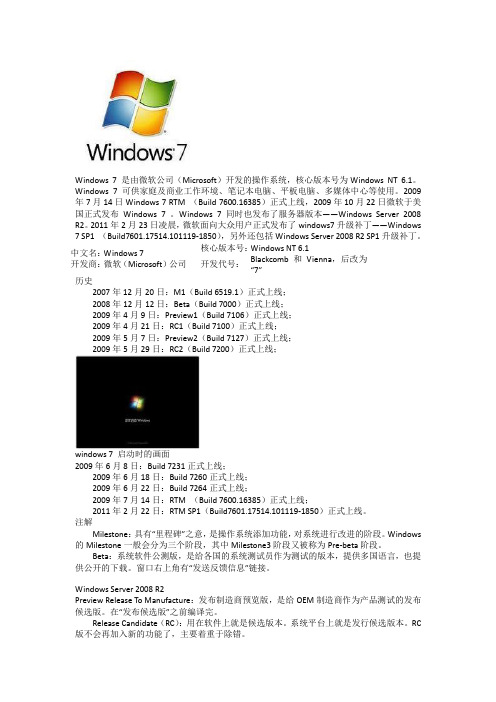
Windows 7 是由微软公司(Microsoft)开发的操作系统,核心版本号为Windows NT 6.1。
Windows 7 可供家庭及商业工作环境、笔记本电脑、平板电脑、多媒体中心等使用。
2009年7月14日Windows 7 RTM (Build 7600.16385)正式上线,2009年10月22日微软于美国正式发布Windows 7 。
Windows 7 同时也发布了服务器版本——Windows Server 2008 R2。
2011年2月23日凌晨,微软面向大众用户正式发布了windows7升级补丁——Windows 7 SP1 (Build7601.17514.101119-1850),另外还包括Windows Server 2008 R2 SP1升级补丁。
中文名:W indows 7开发商:微软(Microsoft)公司核心版本号:W indows NT 6.1开发代号:Blackcomb和Vienna,后改为“7”历史2007年12月20日:M1(Build 6519.1)正式上线;2008年12月12日:Beta(Build 7000)正式上线;2009年4月9日:Preview1(Build 7106)正式上线;2009年4月21日:RC1(Build 7100)正式上线;2009年5月7日:Preview2(Build 7127)正式上线;2009年5月29日:RC2(Build 7200)正式上线;windows 7 启动时的画面2009年6月8日:Build 7231正式上线;2009年6月18日:Build 7260正式上线;2009年6月22日:Build 7264正式上线;2009年7月14日:RTM (Build 7600.16385)正式上线;2011年2月22日:RTM SP1(Build7601.17514.101119-1850)正式上线。
注解Milestone:具有“里程碑”之意,是操作系统添加功能,对系统进行改进的阶段。
如何排除电脑声音问题

如何排除电脑声音问题电脑声音问题对于我们日常使用电脑的人来说是一种常见而烦人的困扰。
当我们在电脑上播放音频或视频时,突然出现噪音、杂音、声音缺失等问题,不仅会影响我们的听觉体验,也会干扰我们的工作和娱乐。
那么,如何排除电脑声音问题呢?下面将从硬件和软件两个方面提供一些解决方法。
一、硬件问题解决方法1.检查音箱或耳机连接首先,我们需要检查音箱或耳机是否正确连接到电脑的音频接口上。
如果是通过音频线连接,确保插头与插孔紧密连接、没有松动。
如果是通过蓝牙连接,确保设备已成功配对并且在有效范围内。
2.更换音频线或插孔如果音箱或耳机的音频线损坏或接口出现故障,也会导致声音问题。
可以尝试更换音频线或连接到其他可用的音频插孔上,以排除线路或插孔本身的问题。
3.调整音量设置有时候电脑声音问题是由于音量设置过低或静音导致的。
我们可以通过点击电脑任务栏的音量图标,调整音量大小并取消静音状态,确保声音正常输出。
4.检查电脑设备管理器如果电脑的声卡驱动程序损坏或过期,也可能会导致声音问题。
我们可以通过以下步骤检查设备管理器中的声卡驱动:- 按下Win + X键,选择“设备管理器”;- 在设备管理器中,展开“声音、视频和游戏控制器”选项;- 找到声卡驱动程序,右键点击选择“更新驱动程序软件”;- 如果有更新可用,选择自动更新或手动下载并安装最新驱动程序。
二、软件问题解决方法1.检查音频设置我们还需要检查电脑上的音频设置,确保选项正确配置。
- 在电脑上点击“开始”按钮,选择“设置”;- 在设置界面中,点击“系统”选项;- 在系统设置中,选择“声音”;- 在声音设置中,确认默认设备是正确的输出设备,调整音量和其他相关设置。
2.关闭其他应用程序有时候电脑同时运行多个应用程序会导致声音问题。
我们可以尝试关闭其他不必要的应用程序,让电脑更专注于音频播放,避免资源冲突。
3.更新或重新安装播放器软件一些特定的播放器软件可能与系统或其他软件不兼容,导致声音问题。
SINUMERIK MC Safety Integrated 开机调试手册说明书
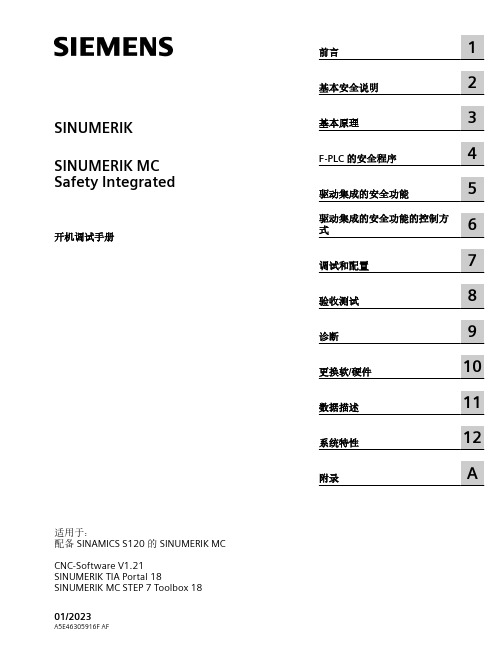
前言
1
基本安全说明
2
基本原理
3
F-PLC 的安全程序
4
驱动集成的安全功能
5
6 驱动集成的安全功能的控制方
式
调试和配置
7
验收测试
8
诊断
9
更换软/硬件
10
数据描述
11
系统特性
12
附录
A
法律资讯 警告提示系统
为了您的人身安全以及避免财产损失,必须注意本手册中的提示。人身安全的提示用一个警告三角表示,仅与财产损 失有关的提示不带警告三角。警告提示根据危险等级由高到低如下表示。
3 基本原理 ........................................................................................................................................ 35
3.1
F-PLC 的安全功能......................................................................................................... 35
1.6
SINUMERIK 操作软件 ................................................................................................... 21
1.7
按照 SINUMERIK 来配置报文 ........................................................................................ 22
声卡安装高级教程【如何破解声卡】
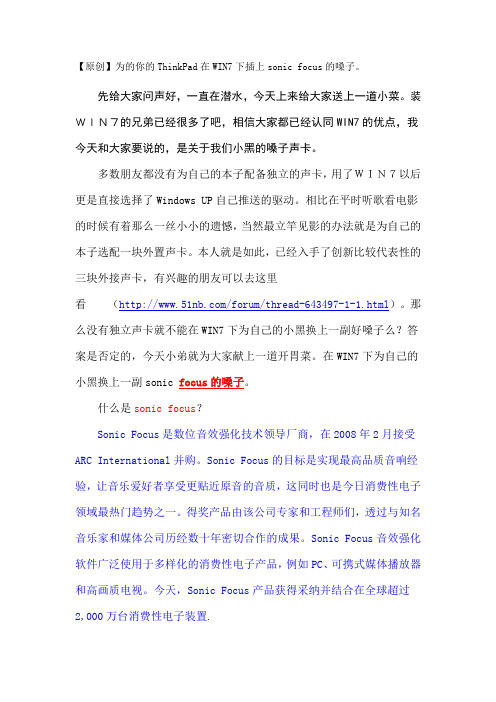
【原创】为的你的ThinkPad在WIN7下插上sonic focus的嗓子。
先给大家问声好,一直在潜水,今天上来给大家送上一道小菜。
装WIN7的兄弟已经很多了吧,相信大家都已经认同WIN7的优点,我今天和大家要说的,是关于我们小黑的嗓子声卡。
多数朋友都没有为自己的本子配备独立的声卡,用了WIN7以后更是直接选择了Windows UP自己推送的驱动。
相比在平时听歌看电影的时候有着那么一丝小小的遗憾,当然最立竿见影的办法就是为自己的本子选配一块外置声卡。
本人就是如此,已经入手了创新比较代表性的三块外接声卡,有兴趣的朋友可以去这里看(/forum/thread-643497-1-1.html)。
那么没有独立声卡就不能在WIN7下为自己的小黑换上一副好嗓子么?答案是否定的,今天小弟就为大家献上一道开胃菜。
在WIN7下为自己的小黑换上一副sonic focus的嗓子。
什么是sonic focus?Sonic Focus是数位音效强化技术领导厂商,在2008年2月接受ARC International并购。
Sonic Focus的目标是实现最高品质音响经验,让音乐爱好者享受更贴近原音的音质,这同时也是今日消费性电子领域最热门趋势之一。
得奖产品由该公司专家和工程师们,透过与知名音乐家和媒体公司历经数十年密切合作的成果。
Sonic Focus音效强化软件广泛使用于多样化的消费性电子产品,例如PC、可携式媒体播放器和高画质电视。
今天,Sonic Focus产品获得采纳并结合在全球超过2,000万台消费性电子装置.Sonic Focus 增强音乐、电影和游戏等的声音效果,通过实时分析压缩的音频流,恢复并丰富音频,令其回到原始音质。
Sonic Focus 会明显改善清晰度、力度范围和重低音,给计算机添加新深度和新宽度的听觉体验。
利用简单的控制面板,即可选择音频环境并根据您的喜好调整恢复处理。
Sonic Focus 设置完后,即可在后台处理计算机所有的立体声音频。
